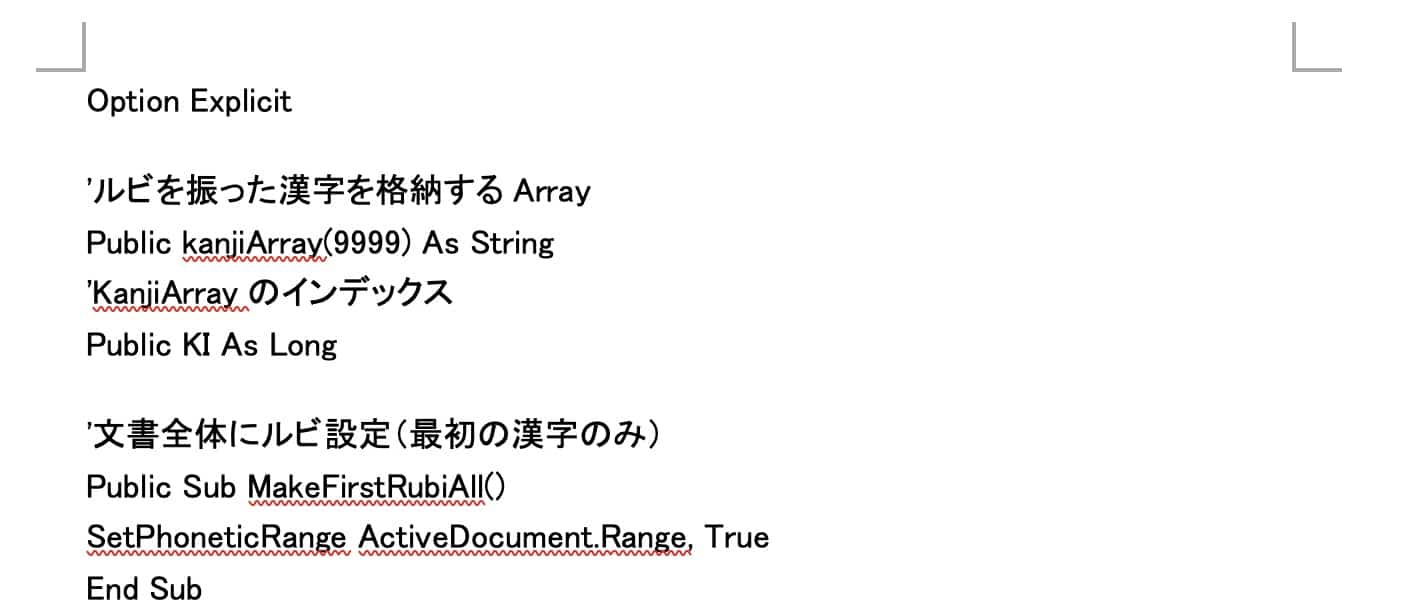自動注音革命!用 Word 就能輕鬆搞定!自動標註注音的超方便功能
我是科學訓練師桑子研。每天都是實驗。
「這個漢字,所有學生都看得懂嗎?」
每當要進入新單元、教學講義或考卷上充斥著一堆專有名詞和複雜漢字,讓你擔心學生看不懂,因而感到不安嗎?好不容易花時間製作的教材,如果學生因為「看不懂」而無法吸收內容,或是測驗時因此答不出來,那就太可惜了!
「所有漢字都標上假名(注音)就好了…但是,如果全部手動輸入,實在太花時間了!」
如果您有同感,這個 Word 功能絕對值得一試!它能神奇地幫您省下大量時間,從此告別煩惱。過去,大家就知道 Word 文件有自動標註假名(注音)的巨集,連我自己也曾參考這個網頁來使用。但隨著作業系統更新等影響,巨集開始變得不穩定,很多老師可能都遇到這個好用功能突然失效的窘境,我就是其中一位。
因此,我這次改良了這個巨集,讓它能自動為幾乎所有漢字標上注音。這是一個既簡單又強大的工具,能讓您準備教材的工作變得超輕鬆。請注意,這個巨集只能在 Windows 環境下運作。使用這個巨集後,您就能在更短的時間內,製作出對學生友善、好閱讀的教學講義。
請看這段影片,您會看到注音自動標註的過程。
自動注音標註巨集的使用步驟
設定篇(只需設定一次)
1開啟這個 Word 檔案,將裡面的所有程式碼複製下來。
2在 Word 裡,點選「檢視」分頁。
3點選「巨集」群組內的「巨集」,並選擇「檢視巨集」。
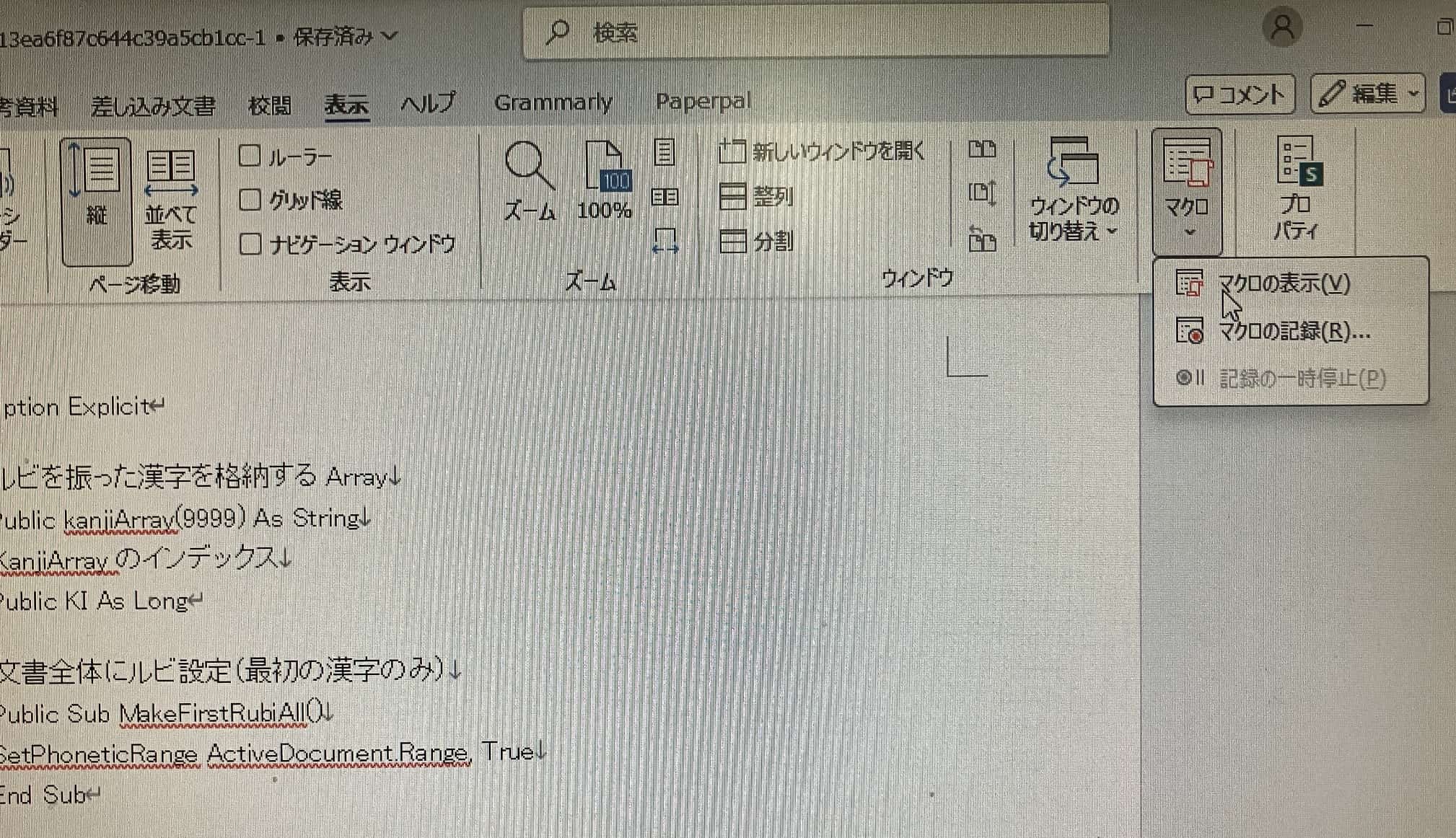
4這時會出現「巨集」對話框,輸入一個巨集名稱(例如:test),然後按下「建立」按鈕。
5會跳出 VBA 編輯器,請刪除所有現有的程式碼,然後貼上您剛才複製的程式碼。
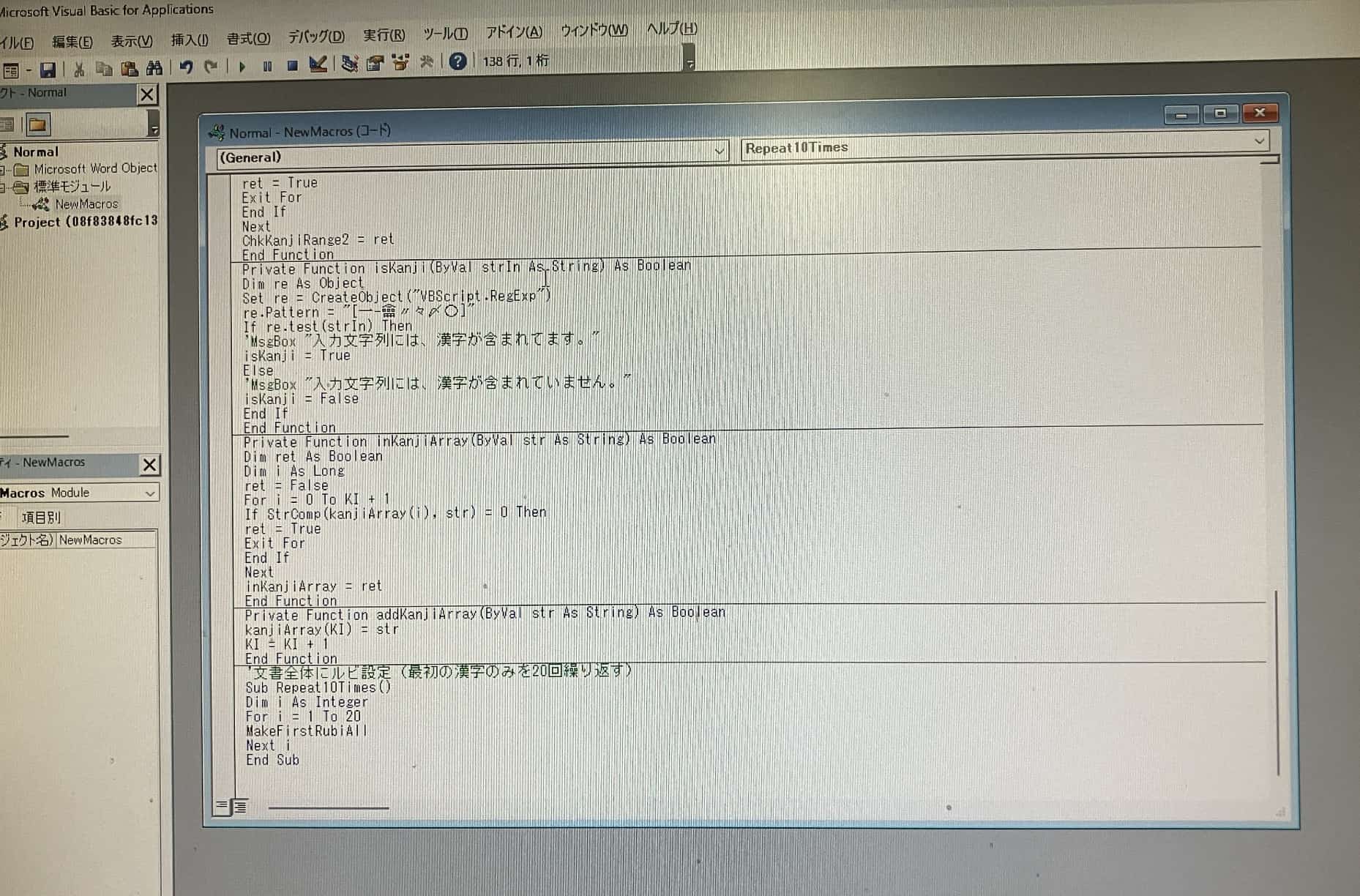
6儲存後,關閉 VBA 編輯器。
這樣就大功告成了!這個步驟只需要做一次,下次就不需要了。
如何執行巨集
1開啟您想標註注音的 Word 檔案(講義或考卷)。
2點選「檢視」分頁,然後選擇「巨集」→「檢視巨集」。
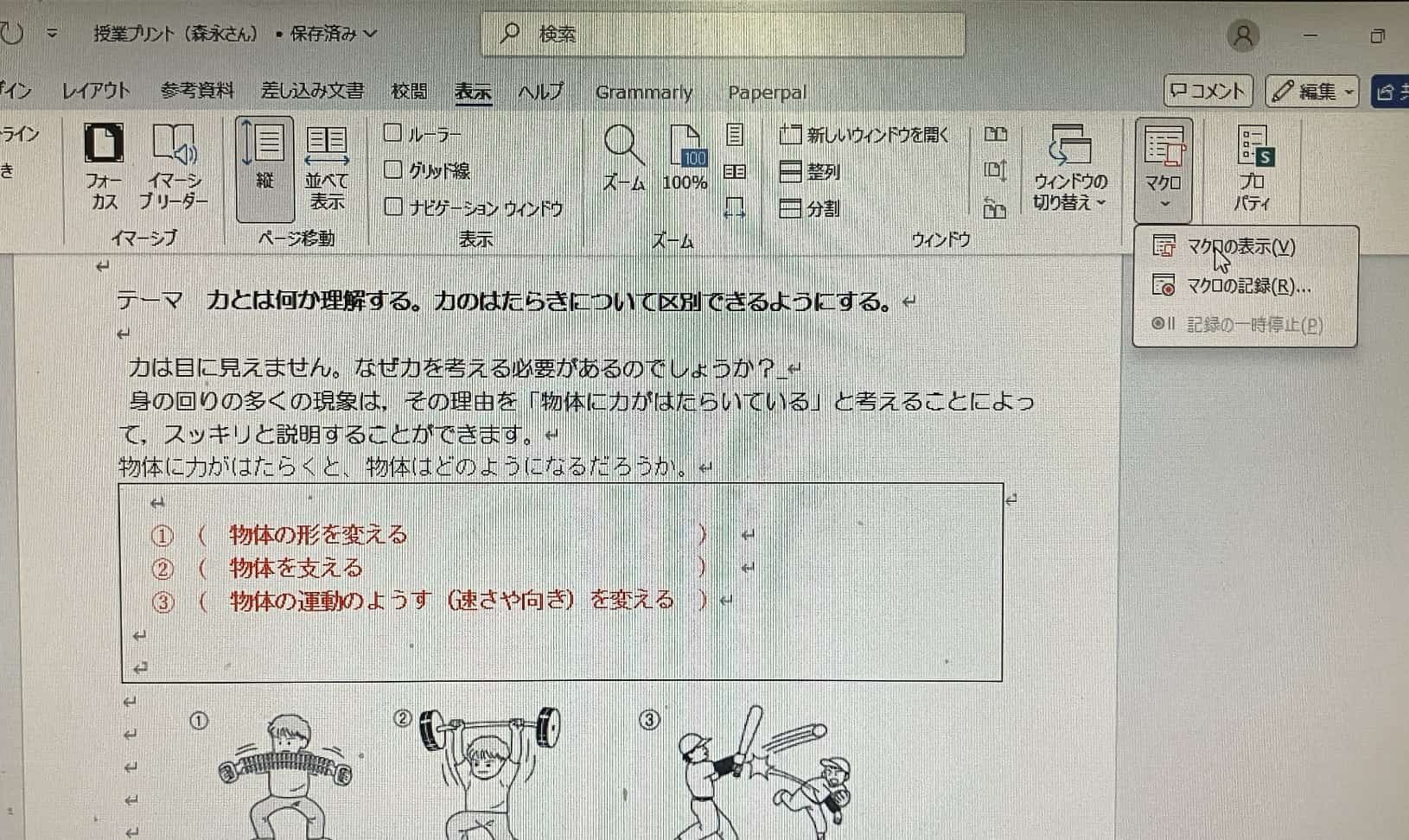
3從列表中選擇「Repeat10Times」,然後點選「執行」按鈕。
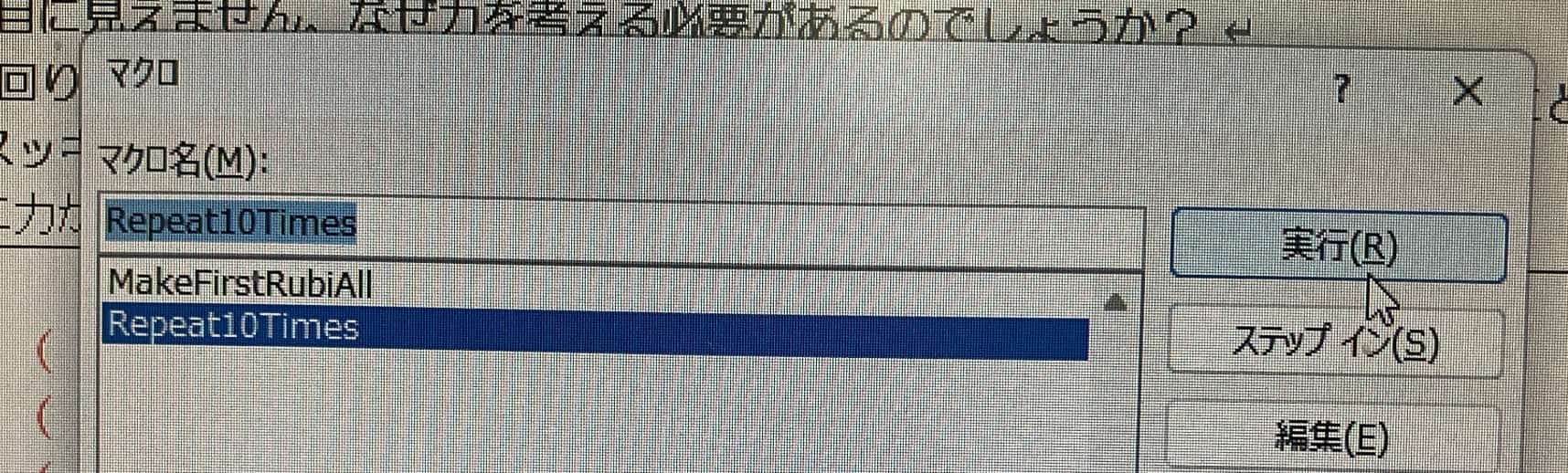
這樣,文件中的漢字就會自動從上到下陸續標上注音。您可以讓它自行運作,然後去做別的事。這段過程就如上面這支 YouTube 影片所呈現的。
這個巨集會透過重複處理,為大部分的漢字標上注音,但如果某個漢字出現超過20次,可能就會跳過。這時請重新執行巨集,或是手動加上注音。
最後請務必再次檢查內容。雖然大部分都正確,但還是會有例外,例如「表」這個字,它可能被標成「おもて」(表面)而非您想要的「ひょう」(表格)。請務必多加注意。
聯繫我們
想更了解科學的奧妙與樂趣嗎?這裡有許多可以在家輕鬆完成的有趣科學實驗,並附上簡單明瞭的訣竅。歡迎多多搜尋!
・關於經營者桑子研,請點選這裡
・各種委託(撰稿、演講、實驗課、節目科學顧問、上節目等),請點選這裡
・文章更新資訊會在X發布!
![]() 科學點子頻道有許多實驗影片!
科學點子頻道有許多實驗影片!